手机成为了我们生活中不可或缺的一部分,我们常常使用手机拍摄照片并分享给朋友们,在有些情况下,我们可能会发现照片的尺寸不适合手机屏幕,需要进行调整。这时我们可以借助手机上的Photoshop应用来进行图片的放大和尺寸调整。通过Photoshop,我们可以轻松地将照片放大,并进行细致的调整,以适应手机屏幕的尺寸。接下来让我们一起来了解一下如何在Photoshop中放大图片,以及如何调整图像尺寸,让我们的照片在手机上展现出完美的效果。
如何在Photoshop中调整图像尺寸适合手机屏幕
具体步骤:
1.打开PS软件

2.点击上方的“文件-打开”。
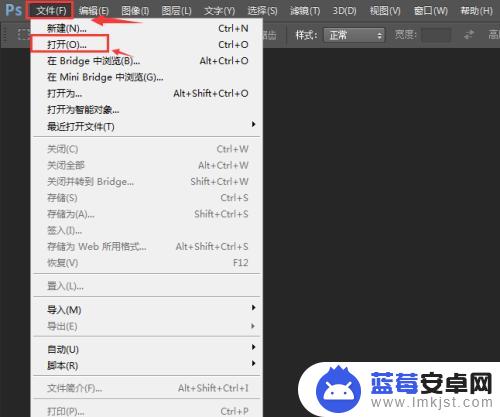
3.选择需要修改的图片,然后点击打开。
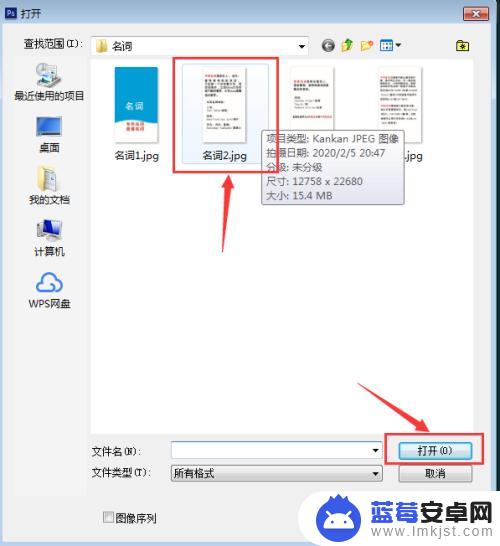
4.点击软件上方的“图像-图像大小”。
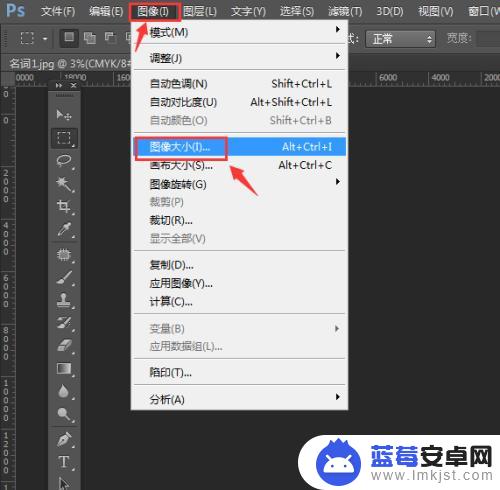
5.在弹出的对话框中,输入适合手机屏幕的尺寸宽是1080像数。高1920像数,分辨率为300像数/英寸,然后点击确定即可。
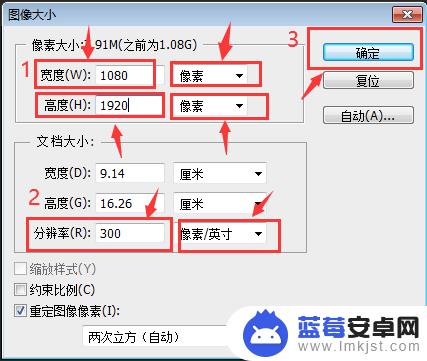
以上就是手机ps怎么放大图片的全部内容,有需要的用户可以根据小编的步骤进行操作,希望能对大家有所帮助。












